C# 图像处理(转)
Bitmap对象封装了GDI+中的一个位图,此位图由图形图像及其属性的像素数据组成.因此Bitmap是用于处理由像素数据定义的图像的对象.该类的主要方法和属性如下:
1. GetPixel方法和SetPixel方法:获取和设置一个图像的指定像素的颜色.
2. PixelFormat属性:返回图像的像素格式.
3. Palette属性:获取和设置图像所使用的颜色调色板.
4. Height Width属性:返回图像的高度和宽度.
5. LockBits方法和UnlockBits方法:分别锁定和解锁系统内存中的位图像素.在基于像素点的图像处理方法中使用LockBits和UnlockBits是一个很好的方式,这两种方法可以使我们指定像素的范围来控制位图的任意一部分,从而消除了通过循环对位图的像素逐个进行处理,每调用LockBits之后都应该调用一次UnlockBits.(见下图 )
二.BitmapData类
BitmapData对象指定了位图的属性
1. Height属性:被锁定位图的高度.
2. Width属性:被锁定位图的高度.
3. PixelFormat属性:数据的实际像素格式.
4. Scan0属性:被锁定数组的首字节地址,如果整个图像被锁定,则是图像的第一个字节地址.
5. Stride属性:步幅,也称为扫描宽度.
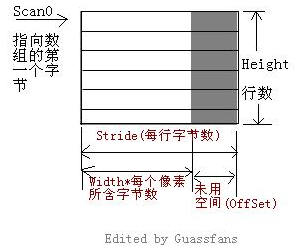
图不错,比较好理解
如上图所示,数组的长度并不一定等于图像像素数组的长度,还有一部分未用区域,这涉及到位图的数据结构,系统要保证每行的字节数必须为4的倍数.
三.Graphics类
Graphics对象是GDI+的关键所在,许多对象都是由Graphics类表示的,该类定义了绘制和填充图形对象的方法和属性,一个应用程序只要需要进行绘制或着色,它就必须使用Graphics对象.
四.Image类
这个类提供了位图和元文件操作的函数.Image类被声明为abstract,也就是说Image类不能实例化对象,而只能做为一个基类
1.FromFile方法:它根据输入的文件名产生一个Image对象,它有两种函数形式: public static Image FromFile(string filename); public static Image FromFile(string filename, bool useEmbeddedColorManagement); 2.FromHBitmap方法:它从一个windows句柄处创建一个bitmap对象,它也包括两种函数形式: public static bitmap fromhbitmap(intptr hbitmap); public static bitmap fromhbitmap(intptr hbitmap, intptr hpalette); 3. FromStream方法:从一个数据流中创建一个image对象,它包含三种函数形式: public static image fromstream(stream stream); public static image fromstream(stream stream, bool useembeddedcolormanagement); fromstream(stream stream, bool useembeddedcolormanagement, bool validateimagedata);
有了上面的了解,我们便可以开始利用C#做图像处理,下面介绍几种方法:
一. 打开、保存、显示图像
privateBitmap srcBitmap = null; private Bitmap showBitmap = null; //打开文件 privatevoid menuFileOpen_Click(object sender, EventArgs e) { OpenFileDialog openFileDialog = newOpenFileDialog(); openFileDialog.Filter = @"Bitmap文件(*.bmp)|*.bmp|Jpeg文件(*.jpg)|*.jpg|所有合适文件(*.bmp,*.jpg)|*.bmp;*.jpg"; openFileDialog.FilterIndex = 3; openFileDialog.RestoreDirectory = true; if (DialogResult.OK == openFileDialog.ShowDialog()) { srcBitmap = (Bitmap)Bitmap.FromFile(openFileDialog.FileName, false); showBitmap = srcBitmap; this.AutoScroll = true; this.AutoScrollMinSize = newSize((int)(showBitmap.Width), (int)(showBitmap.Height)); this.Invalidate(); } } //保存图像文件 privatevoid menuFileSave_Click(object sender, EventArgs e) { if (showBitmap != null) { SaveFileDialog saveFileDialog = newSaveFileDialog(); saveFileDialog.Filter = @"Bitmap文件(*.bmp)|*.bmp|Jpeg文件(*.jpg)|*.jpg|所有合适文件(*.bmp,*.jpg)|*.bmp;*.jpg"; saveFileDialog.FilterIndex = 3; saveFileDialog.RestoreDirectory = true; if (DialogResult.OK == saveFileDialog.ShowDialog()) { ImageFormat format = ImageFormat.Jpeg; switch (Path.GetExtension(saveFileDialog.FileName).ToLower()) { case".jpg": format = ImageFormat.Jpeg; break; case".bmp": format = ImageFormat.Bmp; break; default: MessageBox.Show(this, "Unsupported image format was specified", "Error", MessageBoxButtons.OK, MessageBoxIcon.Error); return; } try { showBitmap.Save(saveFileDialog.FileName,format ); } catch (Exception) { MessageBox.Show(this, "Failed writing image file", "Error", MessageBoxButtons.OK, MessageBoxIcon.Error); } } } }
c#中将bitmap或者image保存为清晰的gif
在c#中默认可以讲bitmap保存为gif等格式,但是这种保存方法保存的gif会严重失真,正常情况下的代码:
温馨提示: 本文由Jm博客推荐,转载请保留链接: https://www.jmwww.net/file/8729.html

